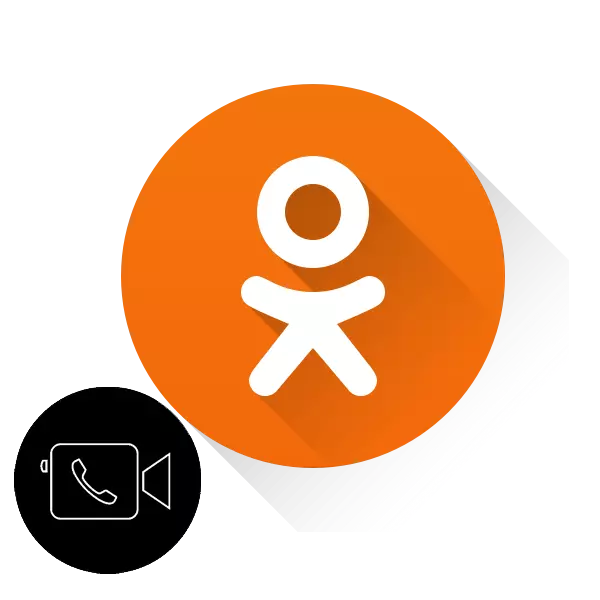
La capacidad de ver al interlocutor al hablar es un factor importante para comunicarse entre las personas. Recientemente, varias redes sociales proporcionan a sus usuarios un servicio como una videollamada. No es una excepción y los compañeros de clase de proyectos multimillones. Entonces, ¿cómo configurar la videollamada en compañeros de clase?
Personalizar videollamada en compañeros de clase
Para realizar videollamadas en compañeros de clase, debe instalar o actualizar software adicional, seleccione una cámara en línea, equipo de audio y configure la interfaz. Tratemos de realizar estas acciones en la versión completa de los compañeros de clase del sitio y en aplicaciones de recursos móviles. Tenga en cuenta que solo puede llamar a amigos.Método 1: versión completa del sitio
Primero, trate de hacer videollamadas en la versión completa del sitio de la red social. El kit de herramientas de recursos le permite producir varias configuraciones para la comodidad del usuario.
- Para escuchar música, jugar, ver videos y ver la imagen del interlocutor al hablar en compañeros de clase, se debe instalar un complemento especial en su navegador: Adobe Flash Player. Instale o actualícelo a la última versión tópica. Lea más sobre cómo actualizar este complemento, puede en otro artículo en nuestro sitio web haciendo clic en el enlace especificado a continuación.
- Abra el sitio web de ODNOKLASSNIKI.RU en el navegador de Internet, pasamos la autenticación, llegamos a su página. En la parte superior de la barra de herramientas, haga clic en LKM en el botón "Amigos".
- En su Franndist, encontramos un usuario con el que vamos a hablar, traemos el mouse a su avatar y en el menú que aparece, seleccione "Llamar".
- Si usa esta opción por primera vez, aparece una ventana en la que el sistema solicita acceso a compañeros de clase a su cámara y micrófono. Si está de acuerdo, presiona el botón "Permitir" y la próxima vez que se produzca esta acción automáticamente.
- Comienza la llamada. Esperando que el suscriptor nos responda.
- En el proceso de llamadas y conversaciones, puede desactivar la imagen de video, si, por ejemplo, la calidad de la imagen deja mucho que desear.
- Si lo desea, puede apagar el micrófono haciendo clic en el botón izquierdo del mouse en el botón correspondiente.
- También existe la capacidad de cambiar el equipo para comunicarse seleccionando otra cámarica web o micrófono.
- La llamada de video se puede realizar en modo de pantalla completa.
- O, por el contrario, enrolle la página de conversación en una pequeña ventana.
- Para finalizar la llamada o la conversación, presione el icono con el teléfono PUT.
Leer más: Cómo actualizar Adobe Flash Player
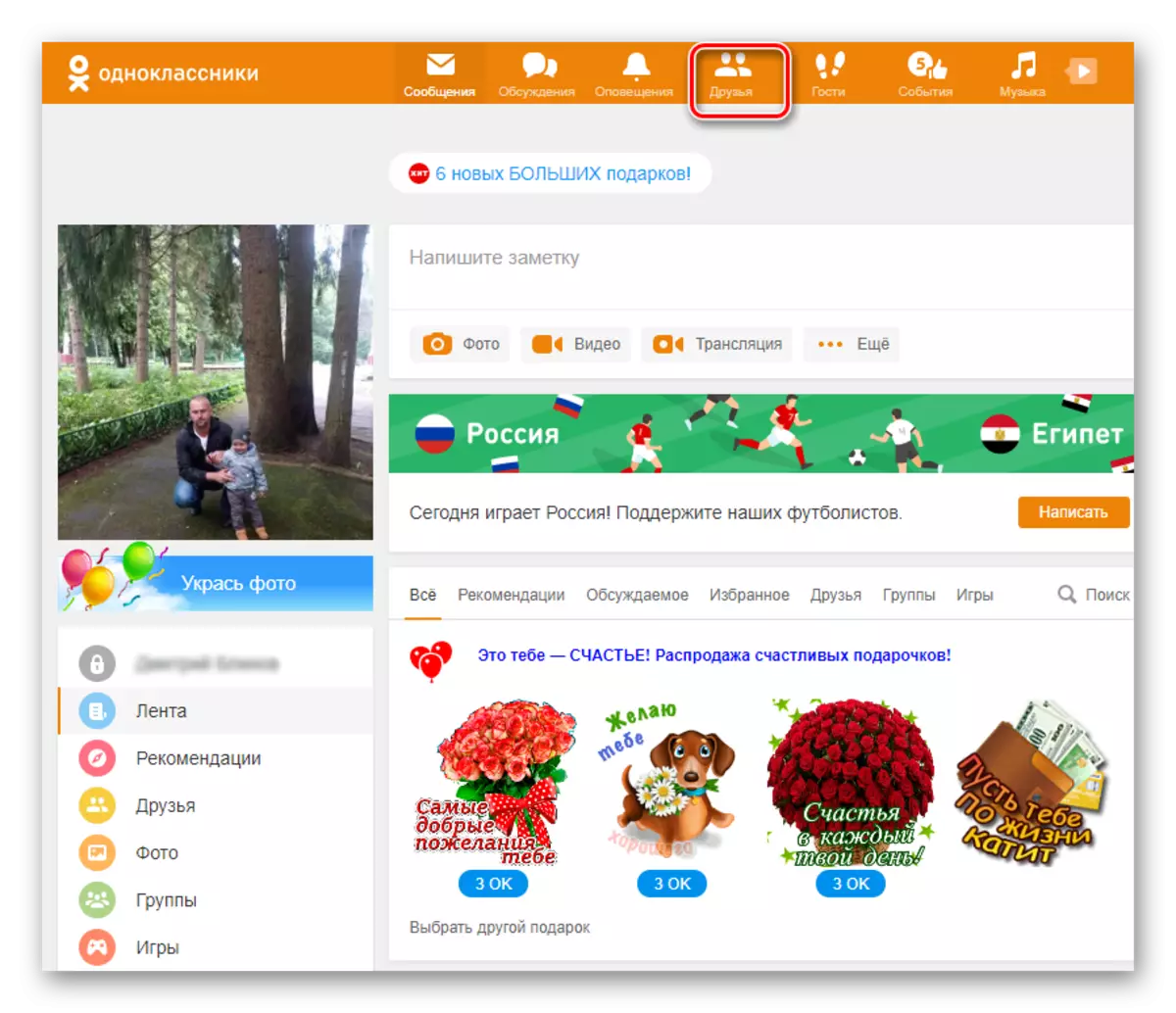
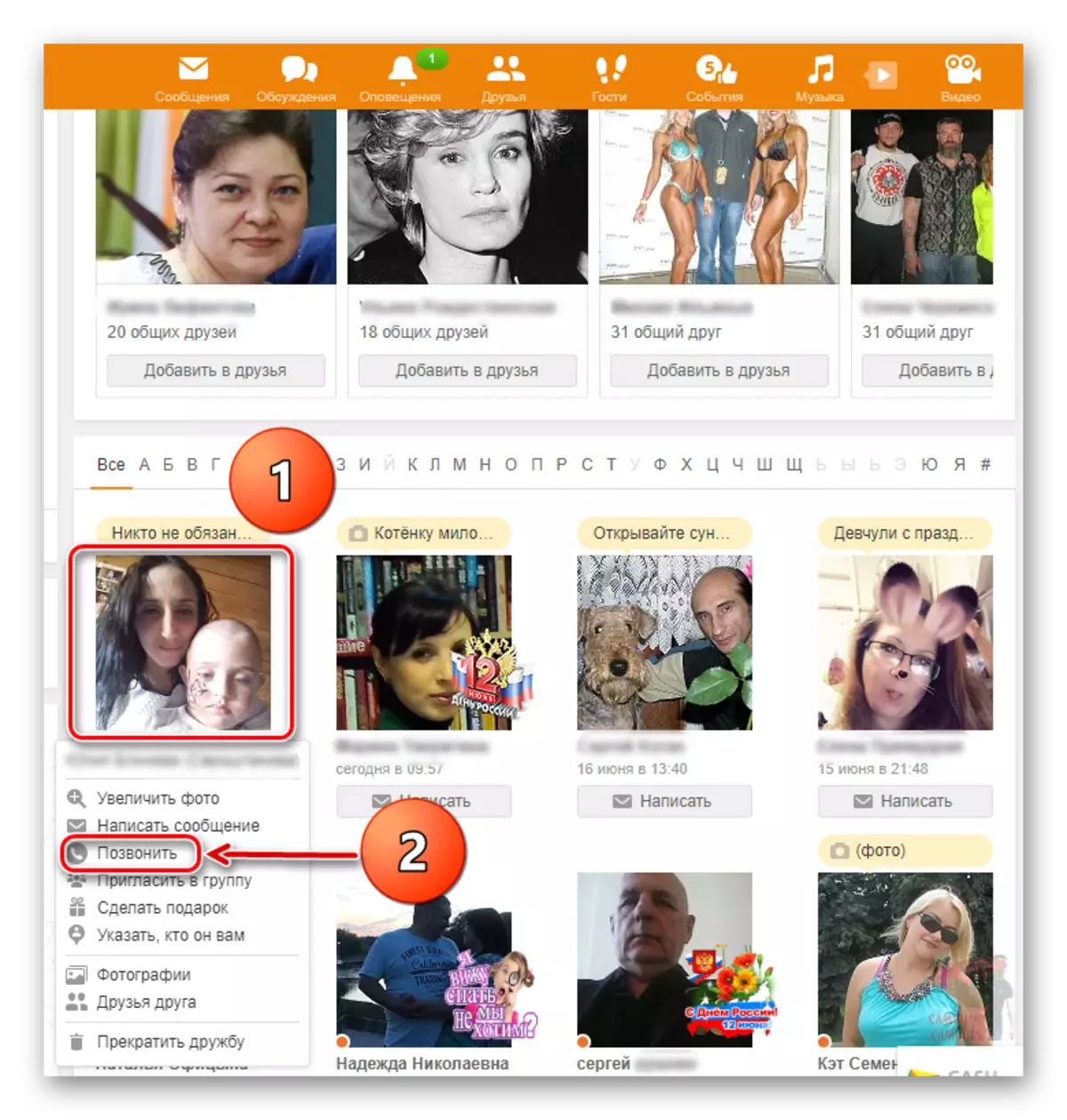
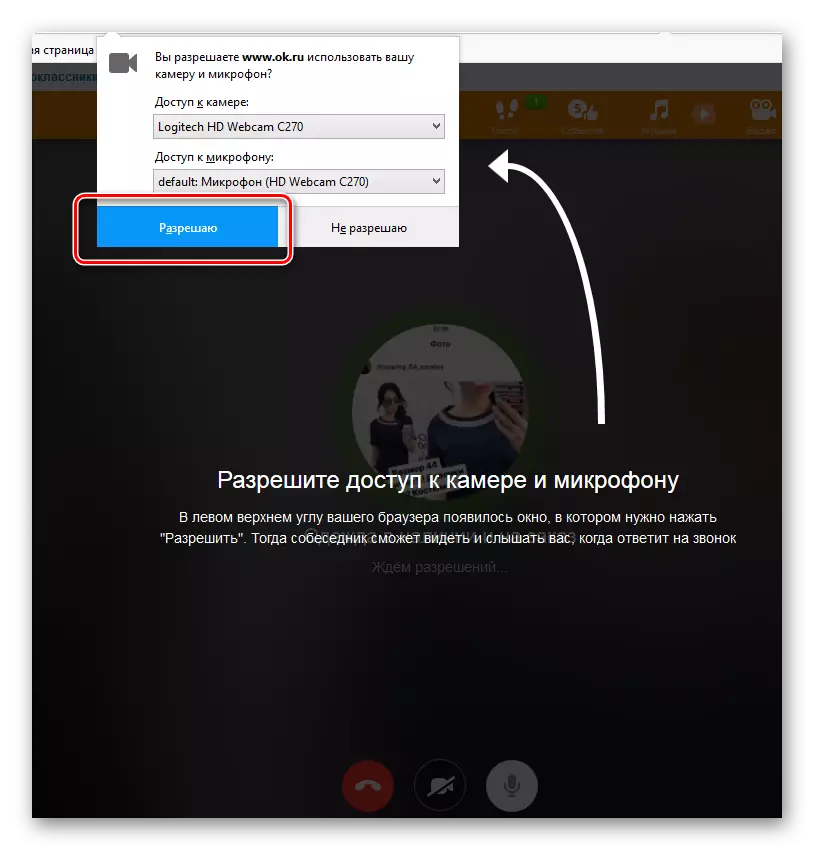





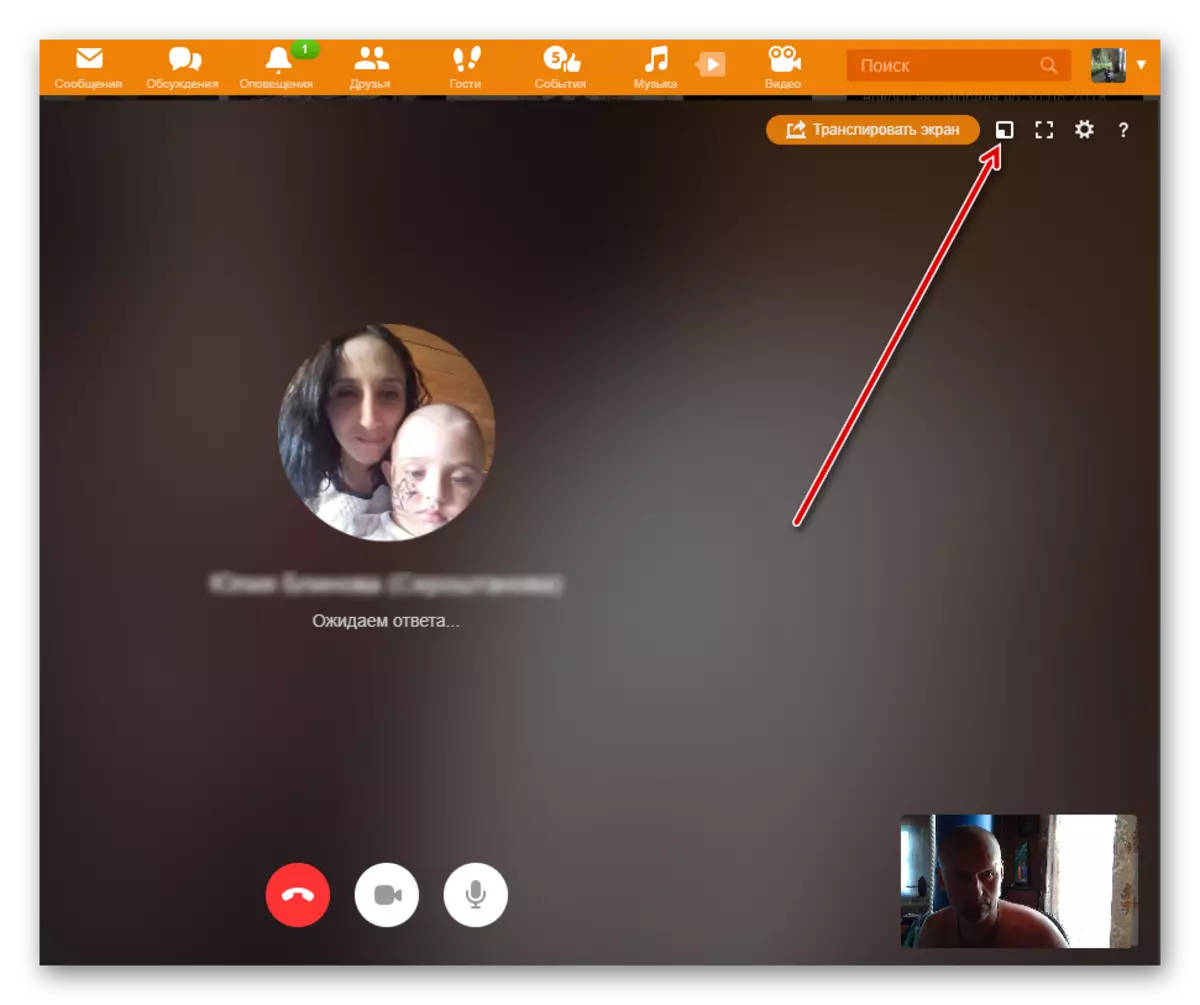

Método 2: Aplicación móvil
La funcionalidad de las aplicaciones de compañeros de clase para dispositivos Android e iOS le permite realizar una videollamada a amigos en el recurso. Las configuraciones son más fáciles aquí que en la versión completa del sitio de la red social.
- Ejecute la aplicación, ingrese el inicio de sesión y la contraseña, presione el botón de servicio en la esquina superior izquierda de la pantalla.
- Hoja la siguiente página a la línea "Amigos" en qué Tadaam.
- En la sección "Amigos" en la pestaña "Todos", elija al usuario al que llamemos y haga clic en su avatar.
- Entramos en el perfil de su amigo, presione el icono del tubo del teléfono en la esquina superior derecha de la pantalla.
- El desafío comienza, esperando la respuesta de otro usuario. Bajo el avatar de un amigo, puede habilitar o deshabilitar su imagen en el fondo.
- En la parte inferior de la barra de herramientas, también puede controlar el micrófono de su dispositivo móvil.
- Al hacer clic en el botón apropiado, puede cambiar la dinámica del dispositivo cuando hable desde el modo auriculares hasta el altavoz y la espalda.
- Para terminar una conversación con un amigo, debe elegir un icono con un tubo en un círculo rojo.


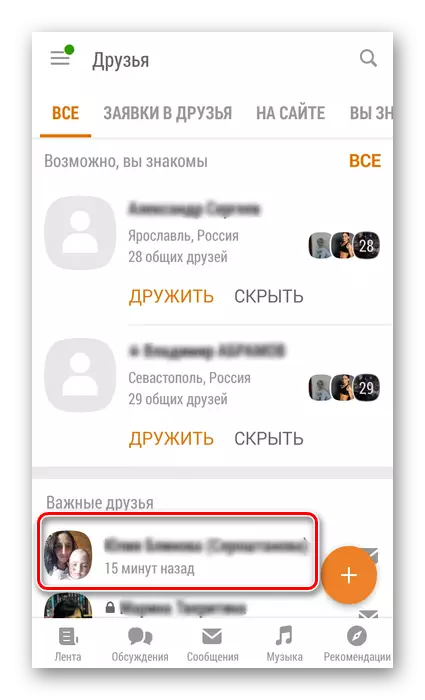



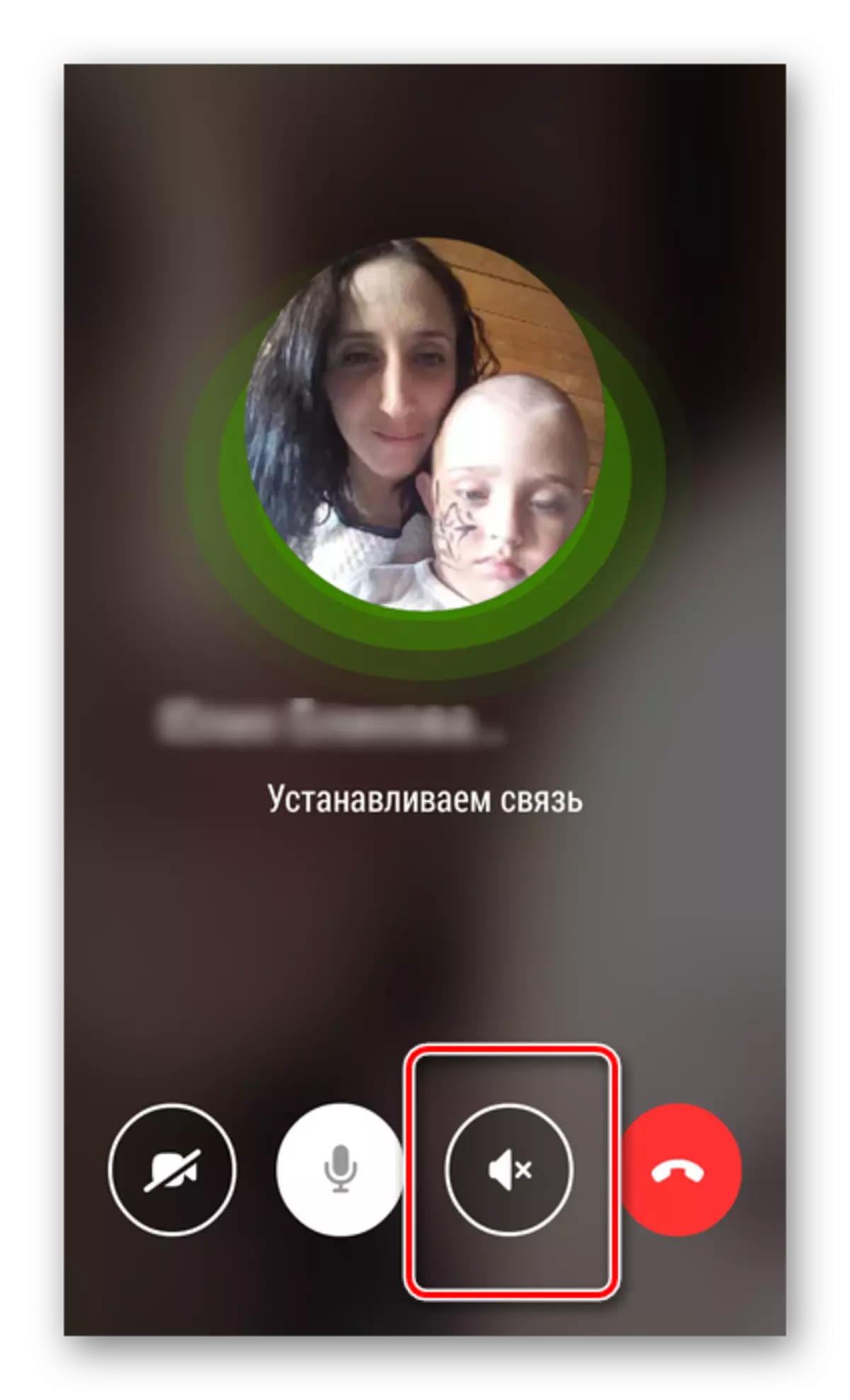

Como estabas convencido, haz una videollamada a tu amigo en compañeros de clase bastante simple. Puede configurar la interfaz de conversación a su discreción. Comunicarse con el placer y no te olvides de amigos.
Ver también: Agregar a un amigo en compañeros de clase
